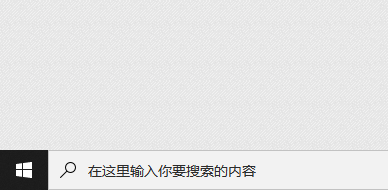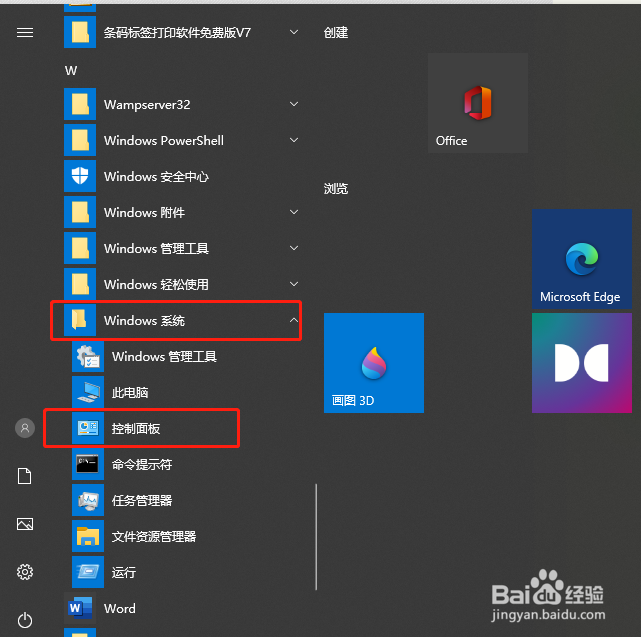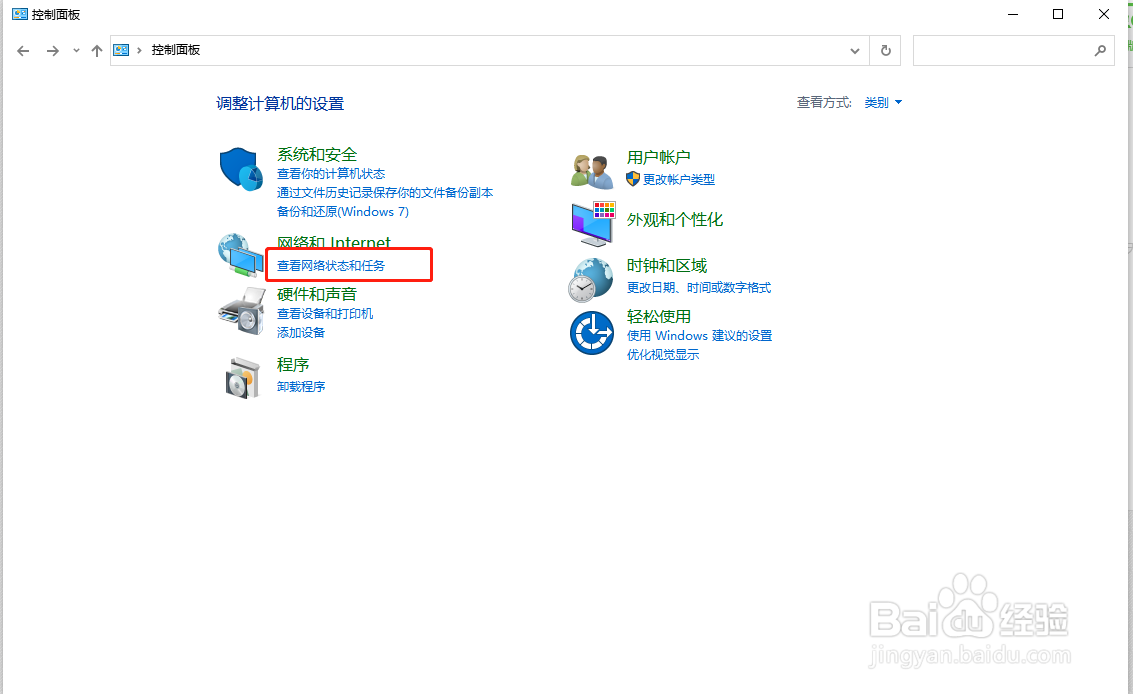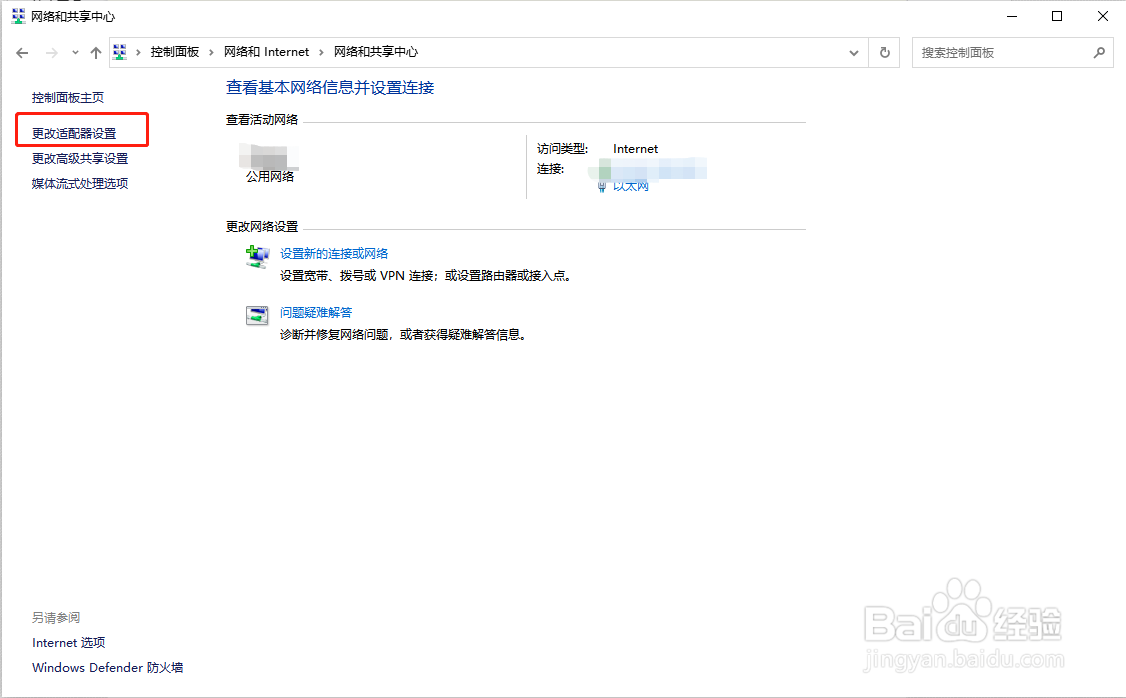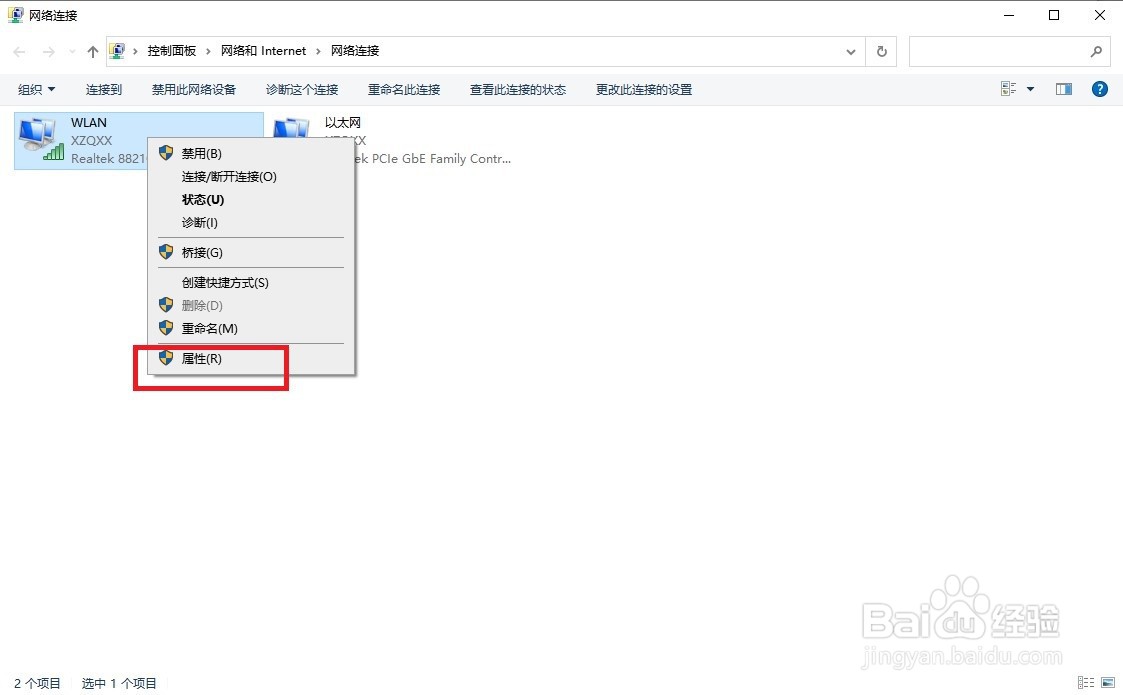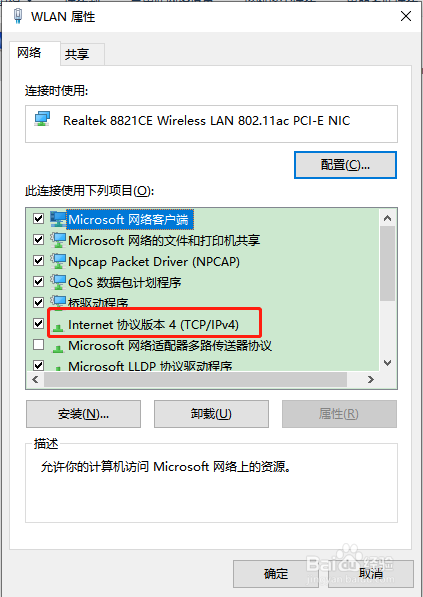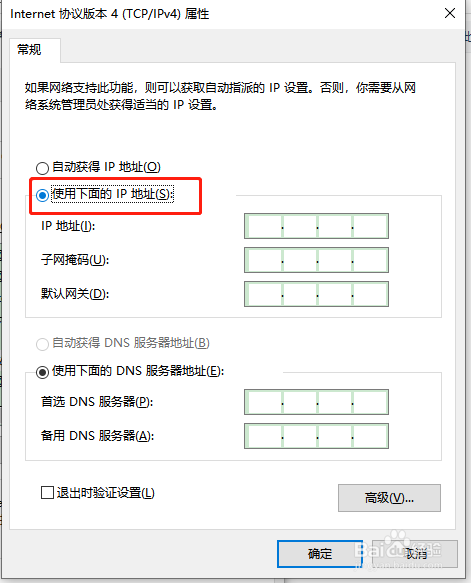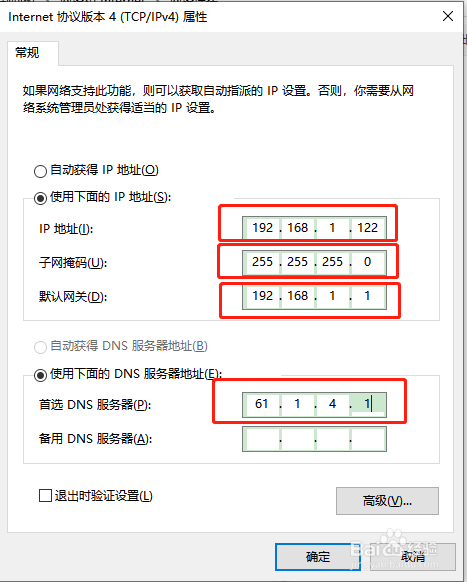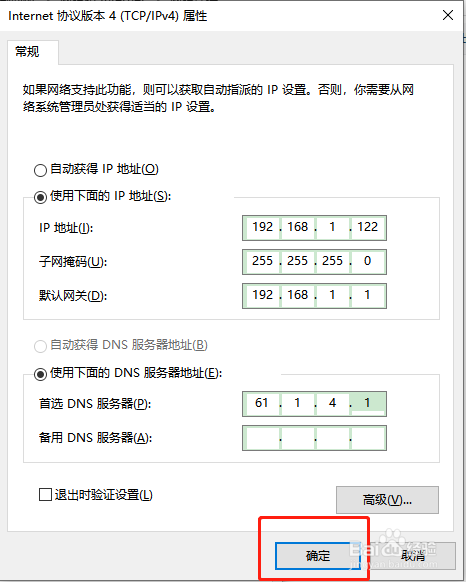Windows 系统怎样手动设置固定IP地址
1、首先点击打开电脑开始按钮,如下图
2、弹出如下图界面,选择Windows 系统里面的控制面板
3、打开如下图界面,选择网络和Internet下方的查看网络状态和任务
4、打开如下图界面,点击更改适配器设置
5、打开如下图界面,选中网络名称点击鼠标右键,点击打开属性按钮
6、弹出如下图界面,用鼠标选中Internet协议版本4(TCP/IPv4)双击鼠标左键打开
7、打开如下图界面,选中使用下面的IP地址
8、可以看到选中使用下面的IP地址后,下方的文本框可以输入,依次输入诔罨租磊IP地址、子网掩码、默认网关、首选DNS服务器等,如下图
9、设置完成后,点击确定按钮,如下图
10、到此,Windows 系统设置固定IP地址已完成.
声明:本网站引用、摘录或转载内容仅供网站访问者交流或参考,不代表本站立场,如存在版权或非法内容,请联系站长删除,联系邮箱:site.kefu@qq.com。
阅读量:68
阅读量:37
阅读量:41
阅读量:48
阅读量:23